Les systèmes et les niveaux de système vous permettent d'enregistrer les systèmes auxquels vos utilisateurs ont accès. Par exemple, vous pouvez enregistrer le fait qu'un employé a accès à Office 365, ainsi que les noms d'utilisateur qu'il utilise pour cela. Si l'employé quitte l'entreprise, vous pouvez alors supprimer son accès.
Systèmes
Les systèmes peuvent être ajoutés via Administration > RH > Gestion des données > Systèmes.
Cliquez sur Ajouter en bas pour ajouter un nouveau système :
Cette page comporte trois champs :
- Nom du système : simplement le nom du système que vous enregistrez, par exemple, JIRA.
- Description du système : Une brève description de l'objectif du système, qui peut être utile aux utilisateurs non informaticiens qui ne connaissent pas la fonction d'un système donné.
- URL du système : Utilisée pour stocker l'adresse web du système en question.
Une fois qu'il a été renseigné et soumis, le nouveau système est à nouveau visible sur la page Systèmes.
Niveaux de système
Les niveaux de système peuvent être utilisés pour enregistrer les niveaux d'accès au système. Par exemple, accès en lecture seule et en lecture/écriture, etc. La page fonctionne de manière très similaire à la page Systèmes.
Cette page fonctionne de manière très similaire à la page Systèmes. Elle comporte deux champs :
- Nom du niveau du système : permet d'enregistrer simplement le nom du niveau d'accès que vous enregistrez, par exemple Admin.
- Description du niveau du système : Utilisé pour enregistrer une brève description des autorisations accordées à un utilisateur à ce niveau d'accès, par exemple, un utilisateur Admin peut avoir un accès en lecture, écriture et suppression à un système donné.
Une fois qu'un niveau de système a été ajouté, il s'affiche dans le tableau de la page Niveaux de système.
Une fois que vous avez ajouté au moins un système et un niveau de système, ils peuvent être attribués à un employé. Cette opération peut être effectuée dans Personnes -> Employés -> Carte d'employé -> Actifs -> Systèmes.
À partir de là, vous pouvez ajouter des systèmes et le niveau d'accès de cet employé à ces systèmes en cliquant sur le bouton Ajouter :
La page Ajouter un système à l'employé comporte cinq champs :
- Employé : Le nom de l'employé auquel nous ajoutons un système.
- Nom du système : le nom du système attribué à cet employé.
- Niveau du système : Le niveau d'accès de cet employé au système.
- Nom d'utilisateur : nom sous lequel l'utilisateur est connu sur ce système.
- Commentaires : Il s'agit d'un champ général qui peut être utilisé pour décrire tout élément pertinent, par exemple la date à laquelle l'utilisateur s'est vu accorder l'accès, la durée pendant laquelle il peut en avoir besoin, etc. Ce champ n'est pas obligatoire.
En remplissant ces champs et en les soumettant, vous ajoutez l'enregistrement de l'employé dans le système. Si vous revenez à la page Systèmes d'employés, vous devriez voir ceci :
Nous pouvons maintenant voir que l'employé a un accès administrateur à un système, nous pouvons voir le nom d'utilisateur que l'employé a utilisé pour se connecter et nous pouvons également voir la date à laquelle cet enregistrement a été créé. En cliquant sur le bouton Actions situé à gauche d'un enregistrement système, vous pouvez modifier ou supprimer l'enregistrement. La page Modifier le système d'employés est identique à la page Ajouter un système d'employés et permet simplement d'ajuster les champs déjà remplis.
Vous pouvez ensuite établir des rapports sur les systèmes d'employés dans Report Builder en utilisant l'ensemble de données "Systèmes d'employés".

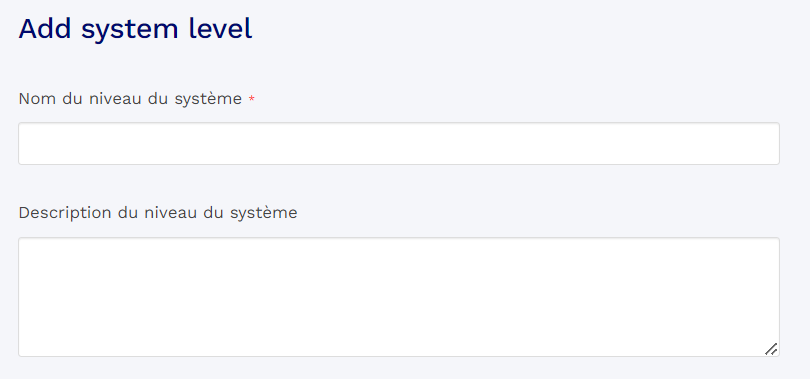
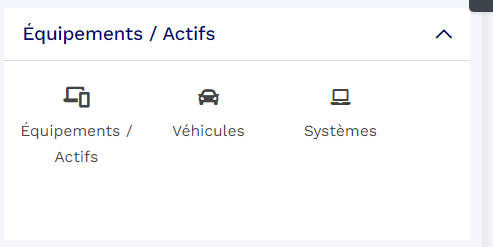


HRWize
Commentaires